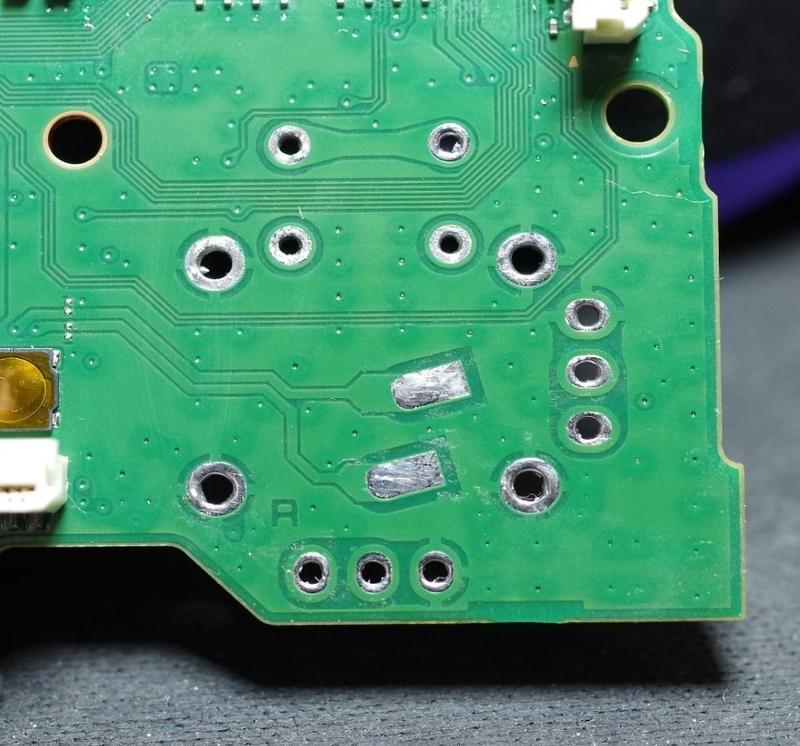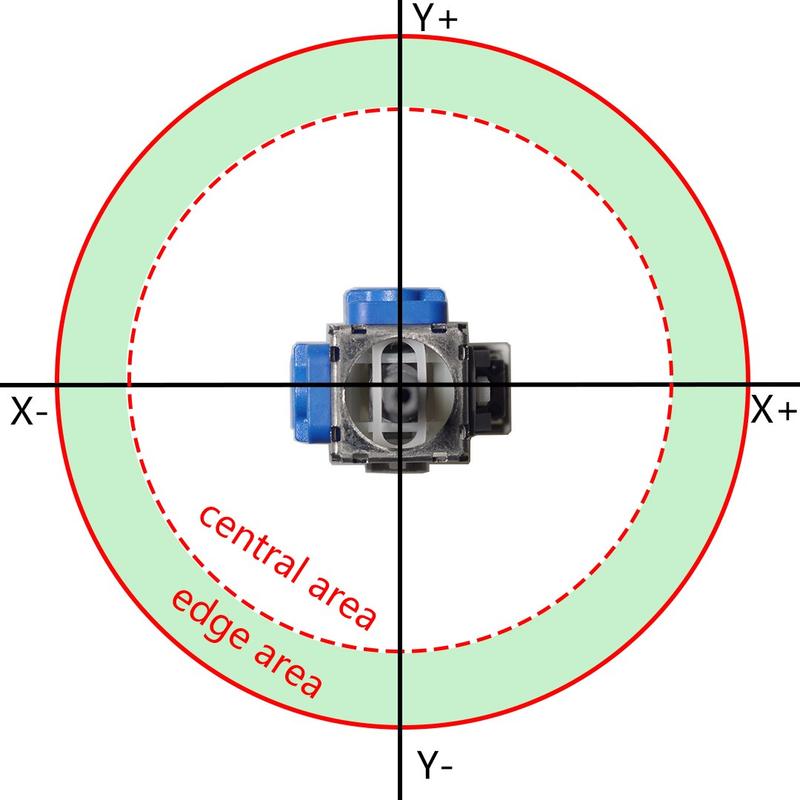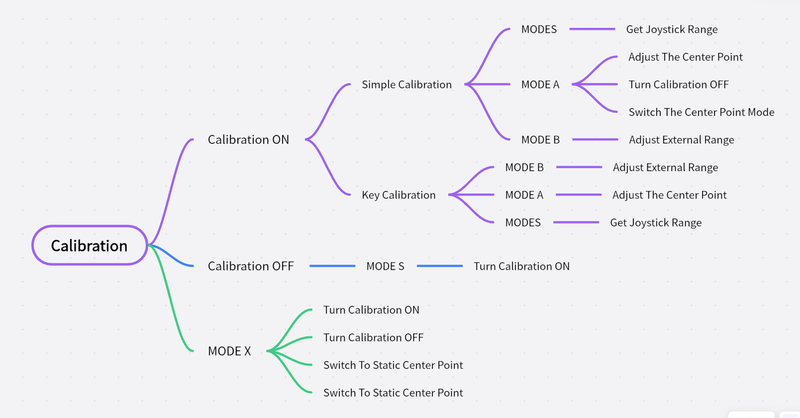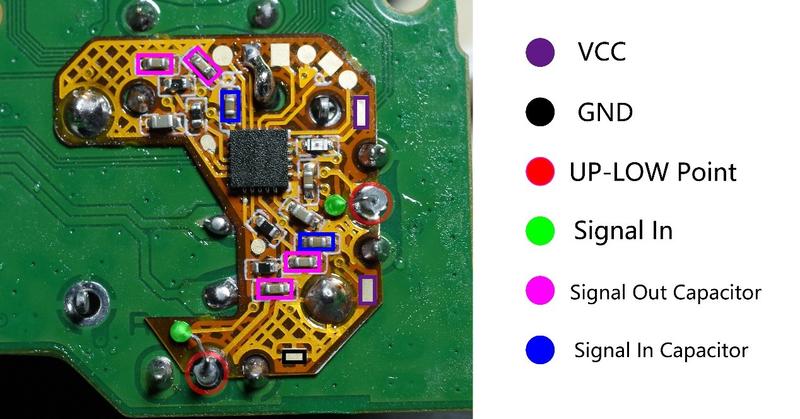Инструкция по установке драйвера калибровки стиков с эффектом холла (HALL Joysticks)|в процессе перевода
 TOP
TOPXBOX ONE S/X
Низкая цена в России 🇷🇺
 NEW
NEWNintendo Switch
Низкая цена в России 🇷🇺
 TOP
TOPDualSense PS5
Низкая цена в России 🇷🇺
 TOP
TOPDualSense PS4
Низкая цена в России 🇷🇺
Видео о калибровке
Оригинальное видео с калибровкой (на китайском, используйте переводчик в бразуере)
Канал автора на Youtube - @junZeng-520
Оригинал инструкции - Скачать - Driver_hall.pdf
Описание модели
Перевод выполнен с помощью нейросетического перевода.
Этот продукт реализует коррекцию и настройку данных джойстика, использует обработку сигналов чипа для получения исходного сигнала джойстика, а затем выводит правильный сигнал на джойстик. Обеспечивает настройку параметров джойстика и достижение хороших результатов обслуживания. В настоящее время поддерживает коррекцию датчиков Холла и традиционных углеродных пленочных джойстиков. Не оказывает коррекционного воздействия на центральную механическую ошибку самого джойстика, а встроенная программа не добавляет настроек “мертвой зоны”. Рекомендуется сотрудничать с не подверженными дрейфу характеристиками джойстика Холла для достижения требований к долговечности и точности джойстика.
Для адаптации к основным игровым контроллерам на рынке были выпущены следующие две модели:
Универсальный тип V5: Подходит для правой стороны основных контроллеров PS5, PS4 и XBOX, совместим с различными способами подключения. Унифицированная модель снижает давление на инвентаризацию и расходы. Требуются различные способы установки.
Эксклюзивный тип V5.1 для левой стороны XBOX: Эта модель в основном используется для коррекции незначительных помех, вызванных кнопкой LT контроллера XBOX на джойстик. Это специальная модель, разработанная с переработкой схемы и программы, и может исправить большую часть помех.
Примечания по установке
Подготовка инструментов Поскольку установка этого продукта более сложная, чем у обычного джойстика, рекомендуется подготовить соответствующие инструменты перед установкой. При необходимости подготовьте несколько инструментов, как показано на картинке:
Паяльный абсорбер: используется для очистки остаточного припоя в отверстиях для пайки. Не рекомендуется использовать электрический паяльный абсорбер, так как это может повредить слой маскировки припоя и вызвать неисправность.
Термовоздушный пистолет: это очень полезный инструмент для удаления старых джойстиков. Сначала используйте припой с низкой температурой для смешивания припоев джойстика, затем используйте термовоздушный пистолет, чтобы нагреть и расплавить припои, и, наконец, удалите старый джойстик. Перед операцией пластиковые детали необходимо закрыть и защитить, чтобы предотвратить расплавление горячим воздухом. Рабочая температура около 350°C.
Паяльная проволока: рекомендуется использовать припой средней температуры 6337, с точкой плавления 183°C, хорошей текучестью и более легкой пайкой. Содержание составляет 37%Pb+63%Sn.
Паяльник: рекомендуется использовать паяльник с заостренным или маленьким лезвием для лучшей обработки припоев. Рабочая температура составляет около 300℃-350℃.
Очистка материнской платы
Очистите отверстия для пайки и обеспечьте плоскую поверхность без выпуклостей.
Обращение с джойстиком
Шлифуйте средний контакт сенсора, сделайте его узким, а затем покройте изоляционной трубкой.
Обращение с платой драйвера
Обрежьте излишки на плате драйвера, чтобы облегчить пайку.
Начало пайки
- Шаг 1: Установите джойстик на материнскую плату контроллера.
- Шаг 2: Сначала запаяйте пунктирные красные контакты, чтобы закрепить джойстик.
- Шаг 3: Установите плату драйвера и запаяйте две точки крепления.
- Шаг 4: Запаяйте средний контакт сенсора.
- Шаг 5: Запаяйте провод среднего контакта.
- Шаг 6: Подключите провода к плате драйвера и завершите остальные пайки.
- Последний шаг: обработайте закрытые точки и удалите выступ батарейного крепления.
Готовые изображения
Контроллер PS5
Контроллер PS4
Левый джойстик контроллера XBOX
Правый джойстик контроллера XBOX
Использование и калибровка
Метод калибровки
На плате драйвера есть два встроенных метода калибровки, а именно “Простая калибровка” и “Клавишная калибровка”. Оба метода калибровки имеют разные способы запуска. В режиме Простой калибровки параметры настраиваются путем нажатия на джойстик, в то время как в режиме Клавишной калибровки параметры настраиваются путем нажатия контактов на плате драйвера.
Функции режима
Режим калибровки разделен на 3 обычных режима калибровки и специальный режим X.
- РЕЖИМ А: Используется для настройки центральной точки, переключения режима центральной точки и отключения режима калибровки.
- РЕЖИМ В: Используется для настройки внешнего диапазона в четырех направлениях и установки внешней мертвой зоны. В этом режиме, из-за ограничений числового отображения и ошибок компонентов, фактический максимум отображения равен 1, но регулировка превышающая 1 по-прежнему действительна. Пожалуйста, настройте количество переполнений в соответствии с фактической ситуацией.
- РЕЖИМ S: Используется для определения диапазона вращения джойстика и открытия режима калибровки.
- РЕЖИМ X: Этот режим запускается только Клавишной калибровкой, который используется для включения и выключения режима калибровки и переключения режима центральной точки.
Объяснение функций
Статическая центральная точка: Переключая настройку, плата драйвера запоминает положение центральной точки джойстика и считывает и применяет значения параметров при включении устройства. Каждый раз, когда режим переключается на статическую центральную точку, последние данные будут отформатированы, и новые значения будут получены при следующем включении контроллера. При дальнейшем использовании джойстика может произойти износ, вызывающий отклонение центральной точки. Пожалуйста, перенастройте ее.
Динамическая центральная точка: Каждый раз, когда контроллер включается, плата драйвера запоминает текущее положение джойстика и использует его в качестве центральной точки. Пожалуйста, будьте внимательны и не касайтесь джойстика при включении контроллера, в противном случае значения могут быть неверными. Если это произойдет случайно, просто перезагрузите игровой контроллер.
Переключатель режима калибровки: позволяет включать и выключать режим калибровки, чтобы избежать случайного его запуска. Как включить или выключить его, смотрите ниже.
Калибровка - справочник
Определение контактов (Калибровка по кнопке)
Используйте провода для вывода ключа KEY, чтобы имитировать нажатие кнопок и контакты.
Диапазон и направление (Простая калибровка)
Примечание: Поскольку активация функций требует фиксированного направления, у различных ручек различные направления установки джойстика. Пожалуйста, обратитесь к моему изображению для реального направления. Используйте джойстик в качестве справочника для определения направления.
Простая калибровка
Режим А: Настройка центральной точки: Просто нажмите джойстик в максимальный диапазон в любом направлении оси XY, затем подключите кабель данных к компьютеру, контроллер включится и войдет в режим калибровки центральной точки. Произойдет небольшое изменение при нажатии джойстика. Пожалуйста, нажмите джойстик, чтобы скорректировать центральную точку в центральное положение. Затем верните джойстик в центральную область и нажмите джойстик вертикально, чтобы вызвать нажатие кнопки джойстика, и отрегулированные параметры будут сохранены. Отключение режима калибровки: Нажмите джойстик в крайнее положение по оси X- или X+, а затем нажмите кнопку джойстика, чтобы выключить режим калибровки. Это односторонний переключатель, используемый только для отключения. Обратитесь к описанию РЕЖИМА S, чтобы узнать, как его открыть. Переключение режима центральной точки: Нажмите джойстик в области краев по оси Y- или Y+, а затем нажмите кнопку джойстика. Режим центральной точки переключится из текущего режима в другой режим. Каждый раз, когда вы нажимаете, он переключается. Обычно одного нажатия достаточно. Следует отметить, что после каждого переключения режима на статическую центральную точку плата драйвера при следующем включении контроллера будет считывать текущее положение джойстика и сохранять его в качестве параметра статической середины. Особое внимание следует уделять, чтобы избежать случайного касания.
РЕЖИМ S: При включенном режиме калибровки: удерживайте джойстик в центральной области, продолжайте нажимать кнопку джойстика, а затем подключите кабель данных к компьютеру, чтобы войти в этот режим. После входа в режим медленно поверните джойстик 3-5 раз по максимальному диапазону. Быстрое вращение вызовет искажение данных шума. Затем верните джойстик в центральную область и нажмите джойстик вертикально, чтобы вызвать нажатие кнопки джойстика. Полученные данные о диапазоне будут сохранены. При выключенном режиме калибровки: После отключения режима калибровки режим S все равно можно вызвать, но он служит как односторонний переключатель для включения режима калибровки. После входа в режим нажмите кнопку джойстика три раза в центральной области, чтобы снова открыть все режимы калибровки.
РЕЖИМ В: Этот режим используется для настройки внешнего диапазона вывода джойстика и разделен на четыре подрежима, каждое направление может быть настроено независимо. Если вы хотите настроить направление, вам нужно нажать джойстик в максимальный диапазон в этом направлении, затем нажать и удерживать кнопку джойстика, а затем подключить кабель данных к компьютеру, чтобы войти в реж
Клавишная калибровка
РЕЖИМ B Короткое замыкание точки B на землю, а затем подключение к компьютеру, позволит войти в этот режим, где вы сможете настраивать внешний диапазон в каждом направлении. Нажмите джойстик в направлении, которое вы хотите настроить, и удерживайте его. Позиция диапазона в этом направлении будет отображена. Затем щелкните точку A, чтобы расширить диапазон, и щелкните точку B, чтобы сузить диапазон. После завершения настройки нажмите S один раз, чтобы сохранить параметры.
РЕЖИМ A Короткое замыкание точки A на землю и подключение кабеля данных к компьютеру для включения компьютера позволит войти в этот режим и установить центральную точку. Нажмите точку A, чтобы настроить центральную точку по оси X, нажмите B, чтобы настроить центральную точку по оси Y, и она будет циклически двигаться в определенном диапазоне. После настройки нажмите S, чтобы сохранить полученные данные.
РЕЖИМ S Короткое замыкание точки S на землю, затем подключение кабеля данных и включение компьютера позволит войти в этот режим. Вы сможете получить диапазон вращения джойстика. Пожалуйста, медленно поворачивайте джойстик 3-5 раз по максимальному диапазону. Быстрое вращение вызовет искажение данных шума. После завершения нажмите точку S, чтобы сохранить полученные данные.
РЕЖИМ X Короткое замыкание точки A отключит режим калибровки, щелчок по точке S включит режим калибровки, щелчок по точке B переключит на Статическую центральную точку, а щелчок по точке C переключит на Динамическую центральную точку. Это вступит в силу при следующем включении контроллера и не требует сохранения.
Подсказки:
- Пожалуйста, подтвердите текущий статус центральной точки и режима перед настройкой. Когда режим калибровки выключен, светодиод на плате драйвера будет быстро мигать дважды при каждом включении контроллера.
- При калибровке контроллера PS4 подождите десять секунд перед каждым повторным включением после его выключения.
- Пожалуйста, проведите несколько настроек для достижения наилучшего эффекта.
Логика переключения режимов
| Calibration ON | Calibration OFF |
|---|---|
| MODE A | MODE X |
| MODE B | MODE S |
| MODE S | |
| MODE X |
Поскольку установка является сложной, для достижения лучших результатов требуются определенные навыки. Если вы не имеете достаточного опыта, часто возникают сбои. Большинство сбоев вызваны плохой пайкой.
Общие неисправности
Каждый раз, когда плата драйвера включается нормально, красный светодиод на плате один раз мигнет. Вы можете наблюдать за красным светом, чтобы определить, работает ли он. Когда режим калибровки выключен, красный светодиод на задней части будет быстро мигать дважды при включении питания.
Когда конденсатор синего цвета выходит из строя и происходит короткое замыкание, выход джойстика будет продолжать двигаться вверх или влево, и не будет никакой реакции. Пожалуйста, используйте мультиметр, чтобы измерить, соединены ли оба конца конденсатора, чтобы исключить проблему. В случае неисправности он может быть удален.
Когда малиновый конденсатор выходит из строя, выходные данные будут значительно прыгать, но все равно будут указывать в направлении, хотя и с уменьшенной точностью. Пожалуйста, найдите неисправный конденсатор и замените его на конденсатор ёмкостью 100 нФ.
Красная часть - это точка соединения между платой драйвера и основной платой, которая отвечает за вывод сигнала о завершении коррекции на контроллер. Если здесь есть люфт, выходное направление джойстика будет неконтролируемым, что обычно проявляется как подскакивание вверх или влево. При этом обратите внимание, что эта точка должна быть независимой, и другие контакты не должны быть неправильно подключены.
Зеленая часть - это точка входа исходного сигнала, которая используется для сбора исходного сигнала джойстика. Она соединена с синим конденсатором и подключена к серединному контакту через провод. Если измерение зеленой точки соединено с красной частью, изоляция выполнена не очень хорошо, и может произойти разрыв изоляции.
Пурпурно помеченная часть - это положительный электрод, который подает питание на плату драйвера. Обычно его нужно подключать к точке подачи питания. Обратите внимание на правильное количество припоя. Если вы случайно подключите его к заземленному проводу рядом, это приведет к тому, что ручка не включится. Конкретное проявление: включается и мигает желтый свет три раза, и джойстик не реагирует. Мультиметр показывает, что контакты на обоих концах находятся в проводящем состоянии.
Поскольку датчик Холла триггера должен быть подключен к левой стороне контроллера Xbox для коррекции помех, если коррекция помех не удается, пожалуйста, проверьте соответствующую цепь.
После входа в режим калибровки тестовая веб-страница не должна иметь ответа от джойстика и замерзнет около центральной точки. Если вы вошли в режим коррекции и джойстик все еще может реагировать на направление движения, пожалуйста, проверьте, не сломан ли изоляционный трубчатый контакт среднего пина. Неисправность проявляется как красная часть, а зеленая точка показывает, что тест находится в проводящем состоянии.
Когда вы включаете компьютер и сразу же входите в режим калибровки центральной точки, попробуйте отрегулировать центральную точку влево или вправо или вверх и вниз. Если в одном направлении нет ответа, пожалуйста, проверьте состояние пайки сенсора, управляющего этим направлением.
Желтый свет мигает три раза при включении контроллера, или джойстик вообще не реагирует. Измерения показывают, что контакты на обоих концах джойстика замкнуты. Пожалуйста, проверьте, используете ли вы правильный джойстик. Разные джойстики должны сочетаться с разными конфигурациями датчиков. Если вы используете неправильный джойстик, это может произойти.
Иногда нечистые пайки могут вызвать помехи в цепи. Пожалуйста, постарайтесь обеспечить полные и яркие пайки, а также чистую и аккуратную материнскую плату. Если изоляционная краска на материнской плате отслаивается, возникнет схожая ситуация, поэтому ст